Очистка кэша во всех популярных браузерах
Очистка кэша во всех популярных браузерах
Очистка кэша браузера: устраняем возможные затруднения при оформлении заказов
Браузер – программа, в которой осуществляется посещение сайтов и просмотр страниц в Интернете. Для ускорения загрузки страниц сайтов во всех популярных браузерах используется система кэширования. При кэшировании происходит автоматическое сохранение временных файлов с просматриваемых Вами сайтов на Ваш компьютер, планшет или смартфон. Эти файлы называются кэшем браузера и иногда его нужно вычищать.
Зачем требуется периодически чистить кэш браузера и файлы cookie?
При просмотре сайтов, а также при просмотре фильмов и видеороликов онлайн, на компьютер или телефон сохраняются временные файлы для скорейшей загрузки при следующем посещении этого сайта. Таким образом, при повторном посещении сайта у вас загрузятся картинки (например, логотип сайта) не путем повторного соединения через Интернет, а версия, хранящаяся на компьютере, если она с момента последнего посещения не изменилась.
Это позволяет значительно ускорять время загрузки сайтов и видео, но есть два минуса.
- Во-первых, кэш браузера копится и со временем начинает занимать значительную часть свободного места на жестком диске.
- Во-вторых, файлы в кэше могут отличаться от измененных за прошедшее время на сайте. В таком случае может произойти сбой, при котором сайт некоторое время будет отображаться некорректно.
Инструкции по чистке кеша приведены для последних версий следующих браузеров:
Если у вас установлена более поздняя версия, то настройки могут отличаться. В любом случае, по приведенным ниже ссылкам всегда будет наиболее актуальная информация от разработчиков браузеров.
Очистка кэша и cookie файлов в браузере Google Chrome
Очищаем кеш в Гугл Хром (кликните по ссылке для перехода к официальному руководству Google)
- Запустите браузер Chrome на компьютере.
- Нажмите на значок с тремя точками в правом верхнем углу экрана.
- Выберите «Дополнительные инструменты» → «Удаление данных о просмотренных страницах».
- В верхней части страницы выберите временной диапазон. Чтобы удалить все данные, выберите «Все время».
- Выберите «Файлы cookie и другие данные сайтов» и «Изображения и другие файлы, сохраненные в кеше».
- Нажмите «Удалить данные».
Готово! Теперь Ваш браузер снова корректно загрузит обновлённые данные желаемой страницы.
Чистка cookie-файлов и кэша в браузере Mozilla Firefox
Чистим кэш и куки в Фаерфокс (кликните по ссылке для перехода к официальному руководству)
- Щёлкните по кнопке «Очистить Firefox», если вы просматриваете эту страницу в Firefox. Это не сработает, если вы открыли её в другом браузере или на мобильном устройстве. Вы также можете найти кнопку «Очистить Firefox» в верхней части страницы информации о решении проблем в Firefox.
- Чтобы продолжить, в открывшемся окне подтверждения щёлкните по кнопке «Очистить Firefox».
- Firefox закроется, чтобы произвести свою очистку. По завершении процесса очистки будет показано окно со списком вашей импортированной информации. Щёлкните по кнопке «Готово» и Firefox откроется снова.
Чистим кэш и куки в браузере Edge (Internet Explorer)
Грамотно чистим Интернет Эксплорер (Edge) (кликните по ссылке для перехода к официальному руководству от Microsoft)
- Выберите «Параметры и другое» → «Параметры» → «Конфиденциальность, поиск и службы»
- В разделе «Очистка данных браузера» нажмите «Выбор элементов для удаления»
- Выберите временной диапазон в раскрывающемся меню «Временной диапазон»
- Выберите типы данных, которые вы хотите очистить. Например, может потребоваться удалить журнал браузера и файлы cookie, но оставить пароли и данные заполнения форм.
- Нажмите «Удалить сейчас»
Яндекс Браузер – чистим куки и кэш правильно
Руководство по очистке кэша от Яндекс (кликните по ссылке для перехода к официальному руководству)
- Нажмите → «Дополнительно» → «Очистить историю»
- В списке «Очистка истории» выберите период, за который необходимо удалить кеш
- Включите опцию «Файлы, сохранённые в кэше»
- Отключите все остальные опции (если хотите очистить только кеш браузера)
- Нажмите «Очистить»
Очистка cookies и кэша в браузере Safari от Apple
Инструкция по очистке кэша и кукис от службы поддержки Apple (кликните по ссылке для перехода к официальному руководству)
- Чтобы очистить историю и удалить файлы cookie, выберите «Настройки» → Safari и нажмите «Очистить историю и данные сайтов». При удалении истории посещений, файлов cookie и данных о просмотренных веб-сайтах из браузера Safari информация для автозаполнения не изменяется.
- Чтобы удалить файлы cookie, не очищая историю, выберите «Настройки» → Safari → «Дополнительно» → «Данные сайтов», затем нажмите «Удалить все данные».
Готово. Теперь браузер будет снова подгружать актуальные версии страниц, а не сохраненные.
Наконец, переходим к очистке кэша и файлов cookies в браузере Opera
Руководство по очистке от разработчиков Opera (кликните по ссылке для перехода к официальной инструкции)
- Запустите Оперу и перейдите в раздел пользовательских настроек (клик ЛКМ по главной кнопке в левом верхнем углу интерфейса)
- В новом окне перейдите на вкладку «Дополнительно – Безопасность»
- Кликните на кнопку «Очистить историю посещений»
- Установите настройки так, как это необходимо (удаление кэша, удаление кэша и истории, либо только очистка истории)
- Нажмите на «Удалить данные»
Готово. Теперь Ваша Opera будет подгружать актуальные страницы, а не ранее сохранённые в кэше.
Всегда пользуйтесь официальными инструкциями по очистке, публикующимися разработчиками на страницах поддержки Вашего браузера. Эти наиболее полные и актуальные инструкции позволят избежать неверных действий и гарантируют сохранение функциональности интернет-браузера.